Как настроить микрофон на компьютере? Все легко и просто
Вопрос о том, как настроить микрофон на компьютере, возникает в обязательном порядке после его покупки. Как показывает практика, подобную операцию может выполнить начинающий пользователь - ничего сложного в этом нет. Привлекать стороннего специалиста и платить за это деньги уж точно нет смысла.
Подключение и типы разъемов
Включать микрофон можно в процессе работы. Для того чтобы подсоединить к системному блоку такое устройство, часто используется специальный разъем 3,5 мм, расположенный либо на тыльной стороне системного блока, либо на его лицевой панели. Это вход звуковой карты. Перед тем как подключить микрофон, этот вход необходимо найти в обязательном порядке. Если таких гнезд два - можно использовать любое из них. Но учтите, что одновременно подключаться может только одно приспособление. По цветовому оформлению вход может быть персикового или оранжевого цвета. Для подключения достаточно вставить штекер в разъем, после чего компьютер должен будет определить новое устройство и автоматически запустить нужные программы. Реже встречаются микрофоны с универсальным последовательным интерфейсом USB. У них на конце квадратный разъем, который можно подключить к любому такому порту системного блока. Особой разницы между ними нет, только используются разные виды соединений.
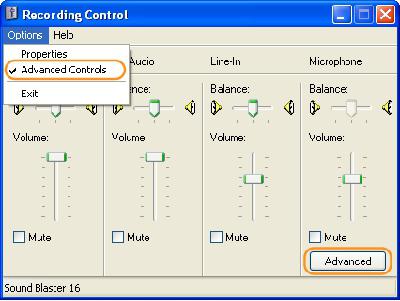
Установка драйверов
Следующий этап, дающий ответ на вопрос "как настроить микрофон на компьютере", заключается в настройке программной части. Существуют специальные программы, которые также называют "драйверами". В большинстве случаев система автоматически определяет тип устройства и выполняет установку нужного ПО из своей базы данных. Если этого не произошло, нужен диск, который идет в комплекте с оборудованием. На нем эта программа обязательно есть. Переписываете ее на свой компьютер, запускаете. В случае, когда диска нет, проблему можно решить с помощью нахождения необходимых драйверов и принудительной их установки.

Установка параметров
Затем необходимо выполнить конфигурирование, которое станет следующим этапом в процессе, отвечающем на вопрос "как настроить микрофон на компьютере". Для этого необходимо запустить стандартную звуковую панель и, используя ползунки, выставить необходимые параметры. Дальше нужно найти на панели задач в правом нижнем углу значок динамика белого цвета и дважды на нем нажать левой кнопкой манипулятора (мыши). В открывшемся окне необходимо включить микрофон (если внизу стоит красный знак запрета). Для этого достаточно кликнуть один раз той же клавишей мышки. Далее выставляется ползунок в промежуточное положение. После чего окно закрывается.
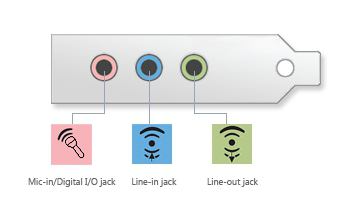
Тестирование
Это будет завершающий этап того, как настроить микрофон (на наушниках или динамиках нужно предварительно выставить среднюю громкость). Для тестирования всей системы запускается панель разработчика звуковой карты. Обычно ее также можно найти в нижнем правом углу. У каждого производителя такой продукции свой логотип. Например, у компании Realtek это все тот же динамик, но уже персикового цвета. Двойным нажатием левой клавиши мыши на нем откроется соответствующее окно. Далее переходим на вкладку "Микрофон". Здесь нужно правильно выставить ползунки и закрыть ее. Затем запускается прикладная программа - любая на выбор, например, Скайп. Потом совершается тестовый звонок абоненту Echo. Это специальный симулятор, который позволяет проверить настройки. При совершении тестового звонка необходимо сделать запись разговора. Потом ее можно будет прослушать. Если все сделано правильно, то в динамике вы услышите сами себя и сможете проверить качество звука и удачность настроек.
Заключение
В данной статье описано, как настроить микрофон на компьютере. Данная операция несложная, и при желании ее может даже выполнить совсем неподготовленный пользователь.
Похожие статьи
- Как подключить наушники с микрофоном к компьютеру: пошаговая инструкция
- Программа для настройки микрофона на ноутбуке и компьютере
- Как проверить микрофон на компьютере: правильный подход
- Настройка звука на компьютере (Windows 7). Программа для настройки звука на компьютере
- Как подключить микрофон к компьютеру и настроить его?
- Как подключить микрофон к ноутбуку: пошаговая инструкция
- Как подключить микрофон к ноутбуку для караоке правильно?
